Comment accélérer votre téléphone ou tablette Android
Si vous êtes un fan des appareils Google, vous voudrez savoir comment accélérer votre téléphone ou votre tablette Android. La bonne nouvelle est qu’il existe un moyen simple de le faire directement, et cela implique d’activer le mode développeur.
Mais ne vous inquiétez pas si cela vous fait peur – cette astuce est en fait beaucoup plus facile que vous ne le pensez, et c’est aussi un excellent moyen de donner une nouvelle vie à un ancien appareil.
Alors continuez à lire et nous vous montrerons comment accélérer instantanément votre téléphone ou tablette Android.
Remarque : ce guide est basé sur les appareils Samsung exécutant One UI 3.0 et versions ultérieures. D’autres appareils peuvent avoir des options de saisie de menu différentes.
Comment accélérer votre téléphone ou tablette Android
1. Ouvrez votre appareil menu des paramètres et appuyez sur « A propos du téléphone. »
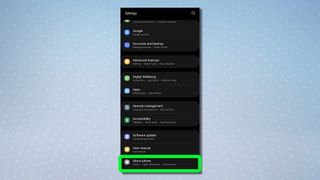
2. Robinet « Informations sur le logiciel. »
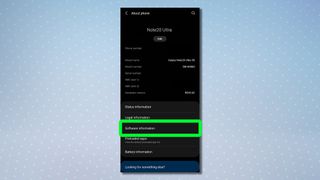
3. Faites défiler jusqu’à « Numéro de build » et appuyez dessus sept fois. Il vous sera demandé d’entrer votre code PIN, votre mot de passe ou votre schéma.
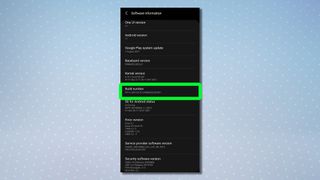
4. Revenir à l’essentiel réglages menu et faites défiler vers le bas. Vous verrez maintenant « Options de développeur” y est inscrit. Appuyez dessus pour entrer le menu développeur.
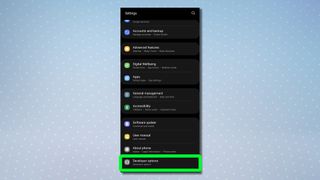
5. Faites défiler vers le bas du menu développeur jusqu’au « Dessin » section. Ensuite, appuyez sur « Échelle d’animation de fenêtre. »
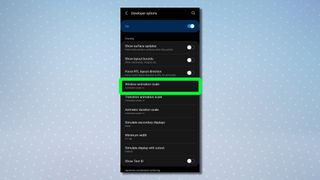
6. Dans la case suivante, sélectionnez « Échelle d’animation .5x. »
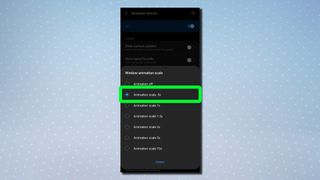
sept. Répétez ce processus pour « Échelle d’animation de transition. »
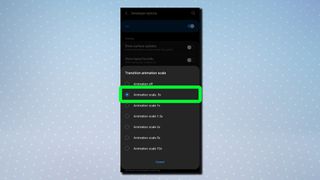
8. Et aussi le faire pour « Échelle de durée de l’animateur ».
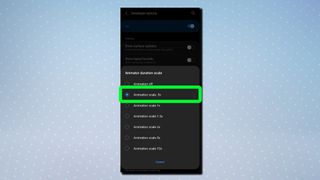
Et avec ça, c’est fini !
Vous remarquerez maintenant que la commutation entre les applications et l’ouverture/la fermeture des menus est rapide comme l’éclair.
Si vous souhaitez revenir à vos paramètres précédents, appuyez simplement sur « Options de développeur » puis appuyez sur le « Au” basculez pour désactiver le mode développeur et restaurer vos paramètres précédents.
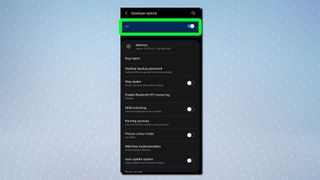
Remarque : comme le menu développeur contient de nombreux paramètres avancés susceptibles de causer des problèmes avec votre appareil, nous vous déconseillons d’apporter des modifications à d’autres options. Si vous modifiez accidentellement quelque chose dont vous n’êtes pas sûr, la désactivation du mode développeur en suivant l’étape ci-dessus devrait annuler toutes les modifications et ramener votre appareil à son état précédent.
Vous cherchez plus de tutoriels Android ? Vous pourriez trouver utiles nos guides sur Comment modifier les paramètres rapides sur Android 12 et Comment utiliser le nouveau tableau de bord de confidentialité sur Android 12.
